Imprimați rapid mai multe documente și informații despre documente în Word
Kutools pentru Cuvânt
Imprimarea este o operație destul de obișnuită în Word. Puteți imprima cu ușurință un document Word de deschidere făcând clic pe Fișier > sau apăsând tastele rapide de Ctrl + P. Cu toate acestea, va fi destul de obositor și de pierdut timpul să deschideți zeci de documente Word și să le imprimați unul câte unul. Aici, cu Tipărirea în serie caracteristică a Kutools pentru Cuvânt, puteți imprima cu ușurință mai multe documente Word sau formațiile lor de documente în bloc.
Imprimați rapid mai multe fișiere simultan în Word
Coperta tipărită în serie / impar / pare / ultimele pagini ale mai multor documente Word
Instrumente de productivitate recomandate pentru Word
Kutools pentru Cuvânt: Integrarea AI 🤖, peste 100 de funcții avansate economisesc 50% din timpul de manipulare a documentelor.Descărcare gratuită
Tab-ul Office: introduce filele asemănătoare browserului în Word (și în alte instrumente Office), simplificând navigarea în mai multe documente.Descărcare gratuită
Clic Kutools Plus > Tipărirea în serie. Vedeți captura de ecran:

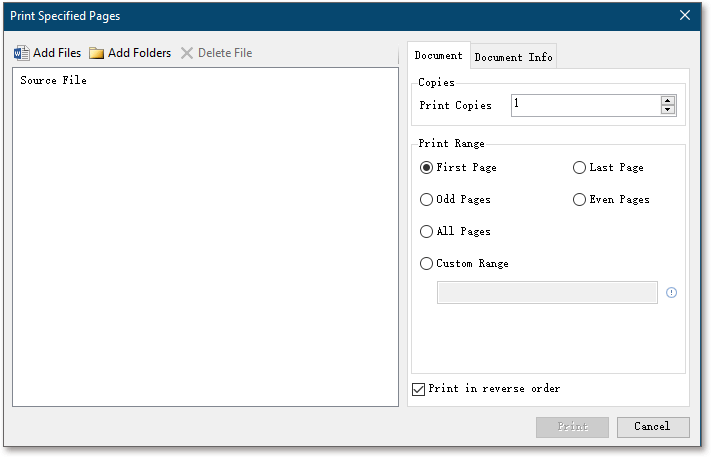
Imprimați rapid mai multe fișiere simultan în Word
Dacă doriți să imprimați simultan mai multe documente Word din diferite foldere, puteți aplica fișierul Tipărirea în serie caracteristică pentru a face față cu ușurință.
1. În Word, vă rugăm să activați fișierul Tipărirea în serie caracteristică făcând clic pe Kutools Plus > Tipărirea în serie.
2. În caseta de dialog Imprimare pagini specificate, procedați după cum urmează:
(1) Faceți clic pe Adăugați fișiere butonul sau Adăugați dosare buton pentru a adăuga documente Word pe care le veți imprima în bloc;
(2) În cadrul Document filă, vă rugăm să verificați Toate Pagini opțiune în Gama de imprimare secţiune.

Sfat:
(1) Pentru a elimina un fișier din lista de imprimare, selectați fișierul, apoi faceți clic pe Sterge fisierul buton;
(2) Pentru a exclude un fișier la imprimare, debifați-l în Fișier sursă lista în avans;
(3) Pentru a imprima mai multe copii ale fișierelor adăugate, vă rugăm să tastați numărul specificat de copii în Imprimați copii cutie;
(4) Pentru a imprima mai întâi ultima pagină a fiecărui fișier, vă rugăm să verificați Imprimați în ordine inversă opțiune.
3. clic pe butonul.
Coperta tipărită în serie / impar / pare / ultimele pagini ale mai multor documente Word
Dacă trebuie să imprimați numai coperta (sau impara, pare, ultima) pagină a mai multor documente Word, fișierul Tipărirea în serie funcția vă poate ajuta, de asemenea, să o faceți cu ușurință.
1. În Word, vă rugăm să activați fișierul Tipărirea în serie caracteristică făcând clic pe Kutools Plus > Tipărirea în serie.
2. În caseta de dialog Imprimare pagini specificate, procedați după cum urmează:
(1) Faceți clic pe Adăugați fișiere butonul sau Adăugați dosare buton pentru a adăuga documente Word pe care le veți imprima în bloc;
(2) În cadrul Document în tabul Gama de imprimare secțiunea, vă rugăm să verificați Prima pagină (Sau Ultima pagină, Pagini impare, Pagini pare) opțiune.

Sfat:
(1) Pentru a elimina un fișier din lista de imprimare, selectați fișierul, apoi faceți clic pe Sterge fisierul buton;
(2) Pentru a exclude un fișier la imprimare, debifați-l în Fișier sursă lista în avans;
(3) Pentru a imprima mai multe copii ale fișierelor adăugate, vă rugăm să tastați numărul specificat de copii în Imprimați copii cutie;
(4) Pentru a imprima mai întâi ultima pagină a fiecărui fișier, vă rugăm să verificați Imprimați în ordine inversă opțiune.
3. clic pe butonul.
Imprimați proprietățile documentelor, lista de marcaje, stiluri sau comentarii ale mai multor documente Word în bloc
Dacă doriți să imprimați în bloc proprietățile documentului, lista de marcaje, stiluri, atribuiri de chei, intrări automate de text sau comentarii din mai multe documente Word, puteți aplica Tipărirea în serie caracteristică după cum urmează:
1. În Word, vă rugăm să activați fișierul Tipărirea în serie caracteristică făcând clic pe Kutools Plus > Tipărirea în serie.
2. În caseta de dialog Imprimare pagini specificate, procedați după cum urmează:
(1) Faceți clic pe Adăugați fișiere butonul sau Adăugați dosare buton pentru a adăuga documente Word;
(2) Activați Informații despre document fila din panoul din dreapta;
(3) În Informații despre tipărire secțiunea, vă rugăm să verificați conținutul tipărit după cum aveți nevoie.

Sfat:
(1) Pentru a elimina un fișier din lista de imprimare, selectați fișierul, apoi faceți clic pe Sterge fisierul buton;
(2) Pentru a exclude un fișier la imprimare, debifați-l în Fișier sursă lista în avans;
(3) Pentru a imprima mai multe copii, vă rugăm să tastați numărul specificat de copii în Imprimați copii cutie;
3. clic pe butonul.
notițe
Tipărirea în serie funcția se va imprima automat cu imprimanta presetată în Word. Dacă doriți să schimbați imprimanta, vă rugăm să presetați imprimanta înainte de a aplica Tipărirea în serie Caracteristica:
(1) Faceți clic pe Fișier > ;
(2) Selectați imprimanta specificată din Imprimanta lista verticală.

Demo: Selectați cu ușurință toate tabelele din Word cu Kutools pentru Word
Kutools pentru Cuvânt include mai mult decât funcții și instrumente puternice pentru Microsoft Word. Încercați gratuit, fără limitări, în {mpdule 747} zile. Descărcați proba gratuită acum!
Cele mai bune instrumente de productivitate de birou
Kutools pentru Cuvânt - Crește-ți experiența Word cu Over 100 Caracteristici remarcabile!
🤖 Asistent AI Kutools: Transformă-ți scrisul cu AI - Generați conținut / Rescrie textul / Rezumat documente / Solicitați informații pe baza Documentului, toate în Cuvânt
📘 Stăpânirea documentelor: Pagini împărțite / Fuzionați documente / Exportați selecția în diferite formate (PDF/TXT/DOC/HTML...) / Conversie lot în PDF / Exportați paginile ca imagini / Imprimați mai multe fișiere simultan...
✏ Editarea continutului: Găsiți și înlocuiți în lot peste mai multe fișiere / Redimensionați toate imaginile / Transpuneți rânduri și coloane de tabel / Convertiți tabelul în text...
🧹 Curățare fără efort: Îndepărtați Spații suplimentare / Secțiuni pauze / Toate anteturile / Casete text / hiperlinkuri / Pentru mai multe instrumente de îndepărtare, mergeți la nostru Eliminați grupul...
➕ Inserții creative: Inserați Mii de separatori / Casete de bifare / Butoane radio / QR Code / coduri de bare / Tabel cu linii diagonale / Legenda ecuației / Image Caption / Legenda tabelului / Imagini multiple / Descoperiți mai multe în Inserați grupul...
???? Selectii de precizie: Repera cu precizie pagini specifice / tabele / forme / paragrafele de titlu / Îmbunătățiți navigarea cu mai mult Selectați caracteristici...
⭐ Îmbunătățiri de stele: Navigați rapid în orice locație / inserarea automată a textului repetitiv / comutați fără probleme între ferestrele documentelor / 11 Instrumente de conversie...
